小米手机的儿童模式是一项非常实用的功能,可以帮助家长有效地控制青少年的手机使用时间和内容,有些用户反映在设置青少年模式时遇到了问题,无法成功设置。为了解决这个问题,我们可以按照一定的步骤来设置小米手机的儿童模式,以确保孩子们能够健康合理地使用手机。接下来我们将介绍具体的设置步骤,帮助您轻松地设置小米手机的儿童模式。
小米手机儿童模式设置步骤
操作方法:
1.首先,我们需要将小米手机的版本更新到最近一段时间的新版本上面。老版本是没有儿童模式的

2.更新好之后,在桌面主页上面左下角的齿轮状设置,点击设置后进入。
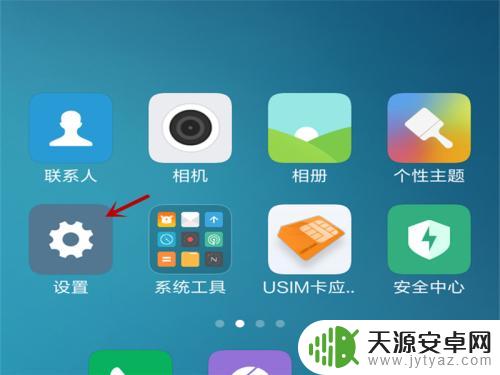
3.进入设置之后,在设置下拉窗口,在上面找到更多设置,点击更多设置进入。
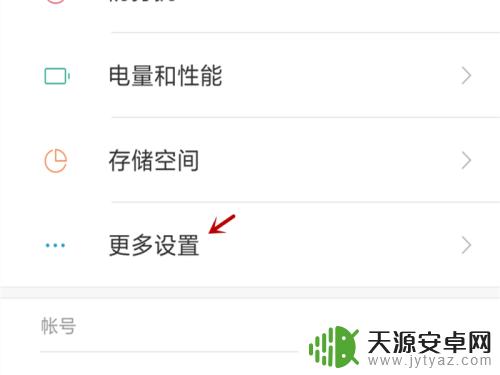
4.在更多设置上面,我们找到儿童模式。点击儿童模式进入,在儿童模式上面可以点击按键开启。
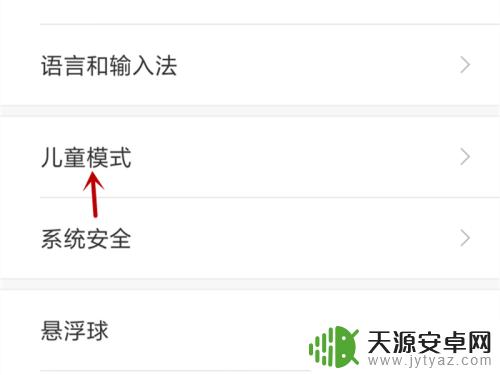
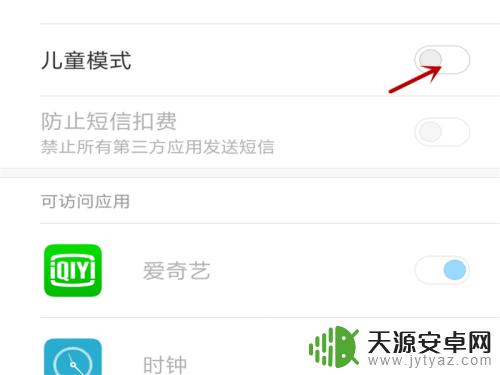
5.开启之后,你选择那个你需要开启的软件,对于儿童模式,你可以开启你需要开启的软件。
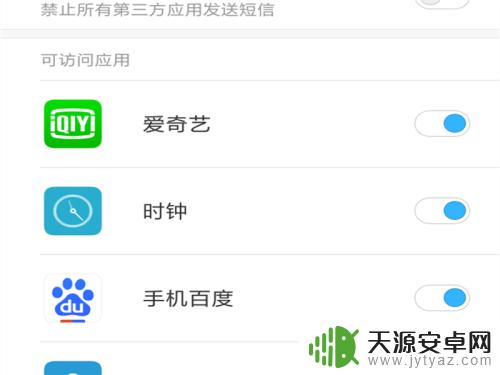
6.开通儿童模式后,你需要设置自己的手势锁。设置完成之后,点击返回键之后就进入儿童模式界面。

7.在儿童模式界面上面,如果要退出,点击下方的叉叉键,之后输入手势键,输入之后就能退出。
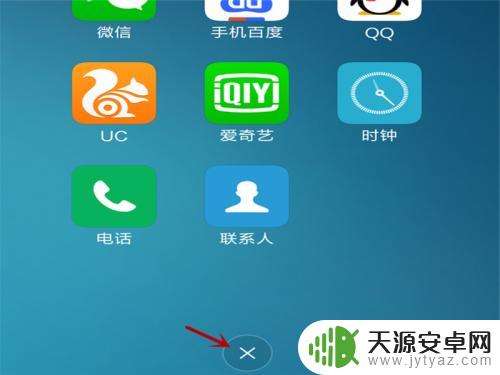
以上就是小米手机设置青少年模式无法设置的全部内容,如果你遇到这种情况,不妨按照以上方法来解决,希望对大家有所帮助。









